3 Möglichkeiten, Ihr iPad zu sichern
Bei allen Computern treten Probleme auf, und ein Backup kann den Unterschied zwischen der erfolgreichen Wiederherstellung von Dateien und dem Verlust von Tagen, Monaten oder Jahren an Daten ausmachen. Das Sichern Ihres iPads ist genauso wichtig wie das Sichern Ihres Desktop- oder Laptop-Computers. Sie haben drei Möglichkeiten, Ihr iPad zu sichern.
iPad mit iTunes sichern
Wenn Sie Ihr iPad regelmäßig mit iTunes synchronisieren, sichern Sie Ihr iPad in iTunes. Mit den richtigen Einstellungen können Sie Ihr iPad mit nur einem Klick in iTunes mit Ihrem Computer synchronisieren. Wenn Sie frühere Daten wiederherstellen müssen, wählen Sie das Backup in iTunes.
Verbinden Sie das iPad über ein USB-Kabel mit einem Computer. Wenn iTunes nicht automatisch geöffnet wird, öffnen Sie es.
-
Tippen Sie auf die iPad Symbol in der oberen linken Ecke des iTunes-Fensters, um das iPad zu öffnen Zusammenfassung Bildschirm.

In dem Sicherungen Abschnitt, wählen Dieser Computer.
Wählen Sie optional Lokale Sicherung verschlüsseln
um eine Sicherung zu erstellen, die Kontokennwörter und Daten aus den Health- und HomeKit-Apps enthält. Dieses Backup ist passwortgeschützt.-
Auswählen Jetzt sichern um eine Sicherung zu machen.

Überprüfen Sie, ob die Sicherung abgeschlossen ist, indem Sie das Datum unter überprüfen Neuestes Backup.
In dem Optionen Abschnitt, wählen Automatisch synchronisieren, wenn dieses iPad verbunden ist.
Wenn Sie Ihr iPad in iTunes sichern, wird Ihre Musik nicht gesichert. Stattdessen enthält dieses Backup Hinweise darauf, wo Ihre Musik in Ihrer iTunes-Mediathek gespeichert ist. Sichern Sie aus diesem Grund auch Ihre iTunes-Mediathek mit einer anderen Art von Backup, z externe Festplatte oder ein webbasiertes automatisches Backup Service.
Diese Option sichert auch Ihre Apps nicht. Apple hat Apps aus iTunes entfernt, Sie können Apps jedoch jederzeit kostenlos aus dem App Store direkt vom iPad erneut herunterladen.
iPad mit iCloud sichern
Sie müssen Ihr iPad nicht mit iTunes auf einem Computer sichern. Sichern Sie es stattdessen direkt vom iPad in iCloud. Der kostenlose iCloud-Dienst von Apple macht es einfach, Ihr iPad automatisch zu sichern.
So aktivieren Sie die iCloud-Sicherung:
Zapfhahn Einstellungen auf dem iPad-Startbildschirm.
Tippen Sie im linken Bereich auf dein Name.
-
Wählen Sie im rechten Bereich iCloud um den iCloud-Einstellungsbildschirm zu öffnen.

-
Scrolle nach unten und tippe auf iCloud-Backup.
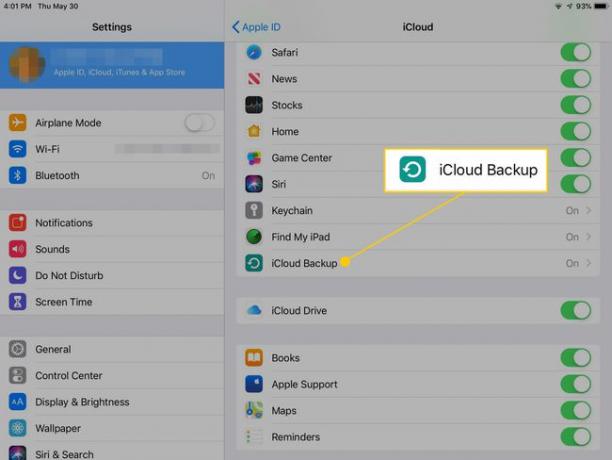
-
Mach das... an iCloud-Backup Kippschalter.

Zapfhahn Jetzt sichern für eine sofortige Sicherung.
Mit dieser Einstellung sichert Ihr iPad automatisch täglich drahtlos, wenn das iPad mit Wi-Fi verbunden, an eine Stromquelle angeschlossen und gesperrt ist. Alle Daten werden in Ihrem iCloud-Konto.
iCloud wird mit 5 GB kostenlosem Speicherplatz geliefert, was für die meisten Backups ausreicht. Wenn das nicht ausreicht, rüsten Sie auf 50 GB für 0,99 USD pro Monat, 200 GB für 2,99 USD pro Monat oder 2 TB für 9,99 USD pro Monat auf.
Ihr iCloud-Backup enthält Ihre Fotobibliothek, Dokumente, Nachrichten, Klingeltöne, Konten, Home-Konfiguration und Einstellungen. Ein iCloud-Backup sichert keine Informationen, die bereits in iCloud gespeichert sind, einschließlich Kontakte, Kalender, Lesezeichen, E-Mails, Notizen, Sprachnotizen und freigegebene Fotos.
Wie iTunes enthält das iCloud-Backup keine Apps oder Musik, aber Sie haben folgende Optionen:
- Für Apps, Laden Sie eine Ihrer Apps kostenlos erneut herunter jederzeit aus dem App Store.
- Musik, die war über den iTunes Store gekauft kann erneut heruntergeladen werden.
- Musik, die woanders bezogen wurde, kann mithilfe einer Festplatte oder eines webbasierten Dienstes aus einem Backup wiederhergestellt werden
- Für 25 $/Jahr, iTunes Match fügt jeden Song in Ihrer iTunes-Mediathek zu Ihrem iCloud-Konto hinzu, um ihn später erneut herunterzuladen.
iPad mit Software von Drittanbietern sichern
Wenn Sie eine vollständige Sicherung von allem wünschen, benötigen Sie Software von Drittanbietern. Die gleichen Programme, die Musik von einem iPad auf einen Computer übertragen, können in den meisten Fällen auch ein vollständiges iPad-Backup erstellen. Wie Sie dies tun, hängt vom Programm ab, aber die meisten sichern mehr Daten, Apps und Musik als iTunes oder iCloud.
